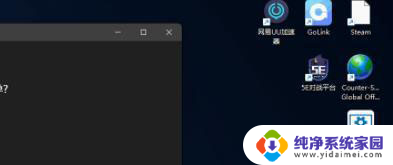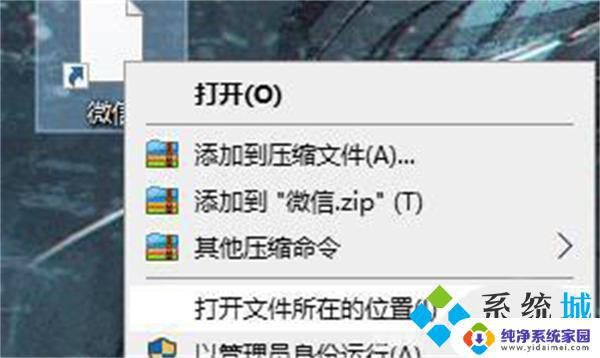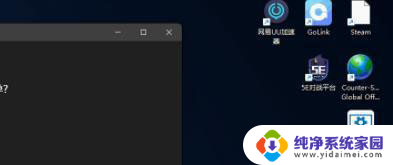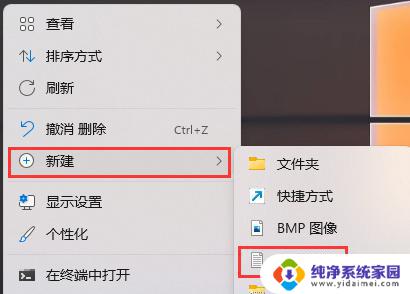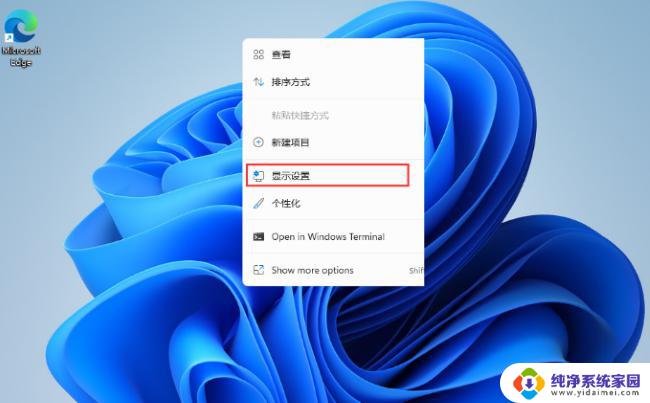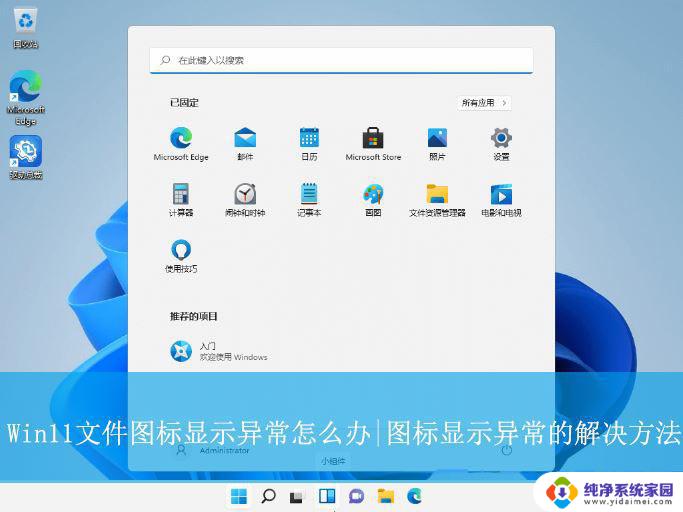win11为什么桌面图标是白色的 windows11桌面图标显示异常白色的解决方法
更新时间:2024-11-16 09:41:39作者:xiaoliu
在使用Windows 11操作系统时,许多用户发现桌面图标显示异常白色,这给他们带来了困扰,而这种情况的出现主要是因为系统的一些设置问题所导致的。为了解决这个问题,我们可以采取一些简单的操作方法来调整桌面图标的颜色,让其恢复正常显示。接下来我们将详细介绍如何解决Windows 11桌面图标显示异常白色的问题。
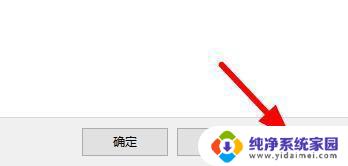
windows11桌面图标显示白色解决方法
1、打开白色方块应用的文件位置,将文件的路径复制下来
2、右键进入应用的属性页面,点击打开更改图标的页面
3、将复制的内容粘贴到对应的位置,加上文件的自身的名称
4、点击确定就会出现图标,自由的选择一个,点击确定
5、在属性页面点击应用即可恢复
以上就是关于win11为什么桌面图标是白色的的全部内容,有出现相同情况的用户就可以按照小编的方法了来解决了。